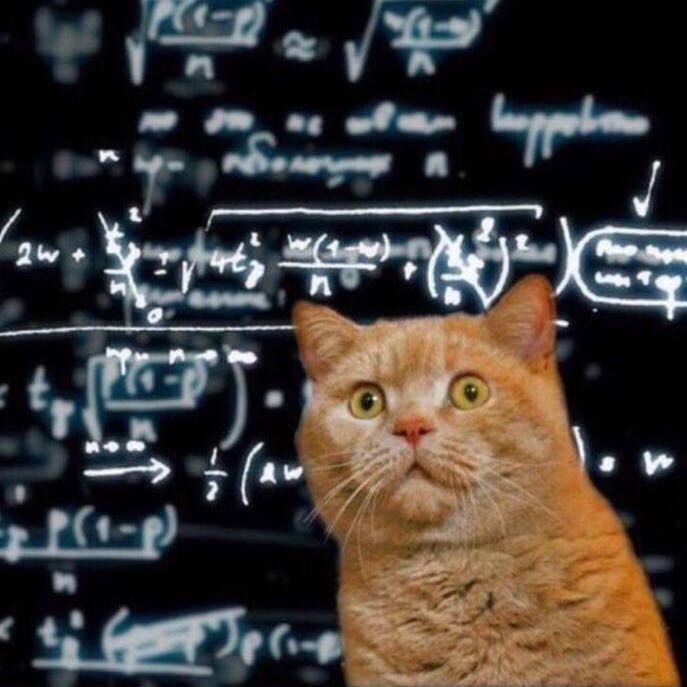Tomcat8 安装与相关配置
本章讲解 Java Web 开发中,Tomcat8 的安装与配置。

一、官网下载Tomcat8
网站链接:http://tomcat.apache.org/download-80.cgi 进入下载页面
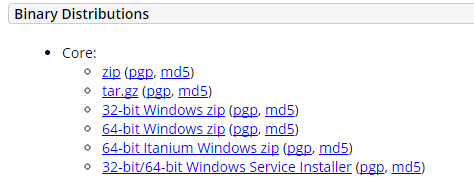
64 位系统选择:64-bit Windows zip(pgp, md5) 下载,32 位系统选择 32-bit。
下载好后解压到需要的目录下:
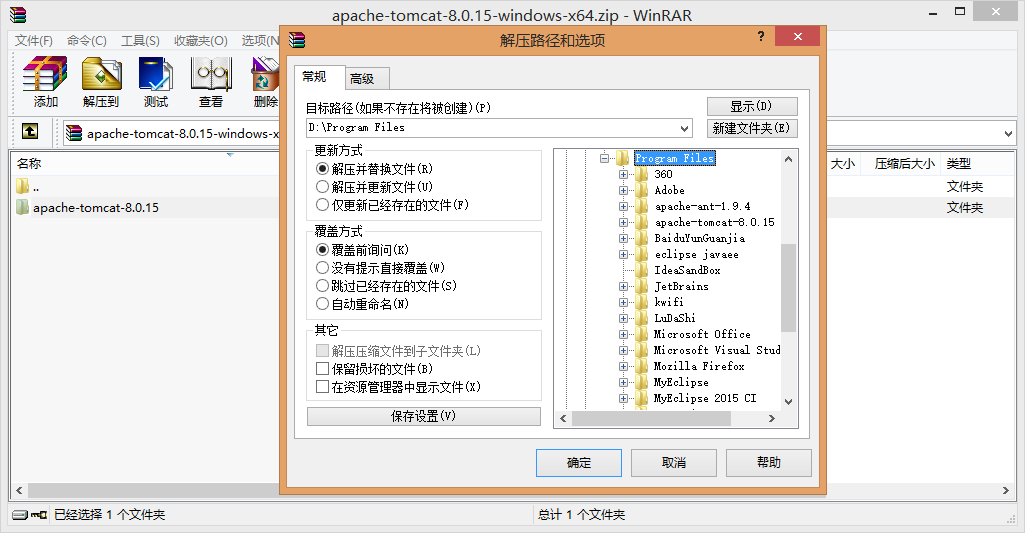
二、Tomcat目录
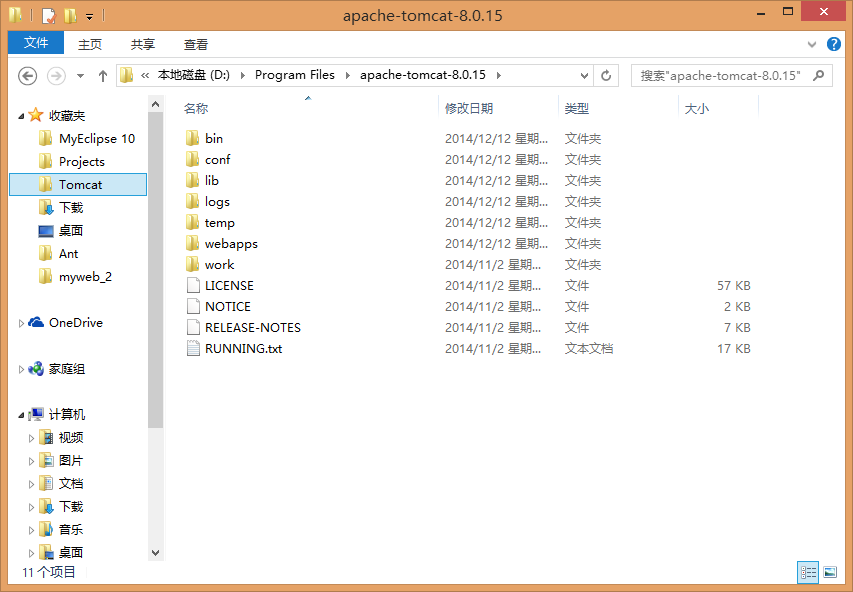
-
bin:存放启动和关闭 Tomcat 的命令
-
conf:存放 Tomcat 的所有配置
-
lib:Tomcat 的核心类库(JAR 文件),如果需要扩展 Tomcat 功能,也可将第三方类库复制到该文件夹下
-
logs:保存 Tomcat 每次运行后产生的日志
-
temp:Web 应用运行时生成的临时文件
-
webapps:用于自动部署 Web 应用,将 Web 应用复制到该路径下,Tomcat 会将应用自动部署到容器中。
-
work:保存 Web 运用运行时编译生成的 class 文件。
以上,粗体字部分是我们经常要用到的。
三、Tomcat 界面
打开 bin 文件夹双击 startup.bat 就可以打开 Tomcat 服务器(需安装 JDK),显示如下:
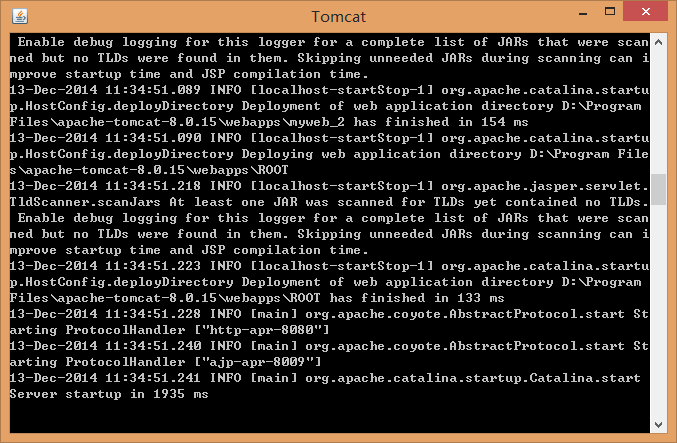
最后一行显示 Server startup in xxxx ms 说明启动成功。打开浏览器,输入 localhost:8080,进入如下界面:
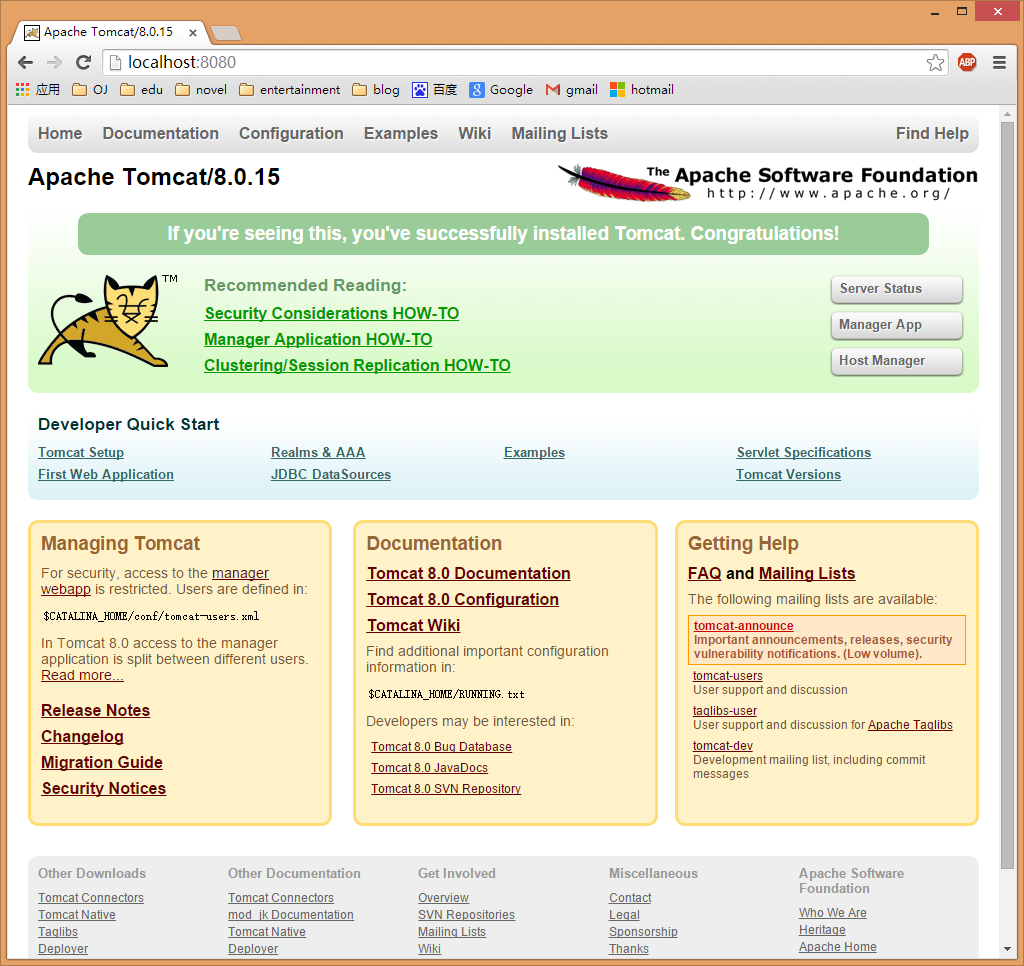
右上角有三个按钮:
-
Server Status:监控服务器状态
-
Manager App:部署、监控、管理 Web 应用
-
Host Manager:admin的一些管理
开发者主要用到的是 Manager App,但需要进行相应的配置
四、Tomcat 配置
1、添加Tomcat用户
点击 Manager App 按钮,我们发现需要输入用户名和密码,这是需要我们手动配置的。
进入 Tomcat 目录,找到 conf\tomcat-users.xml,用文本编辑器打开 web.xml,如下:
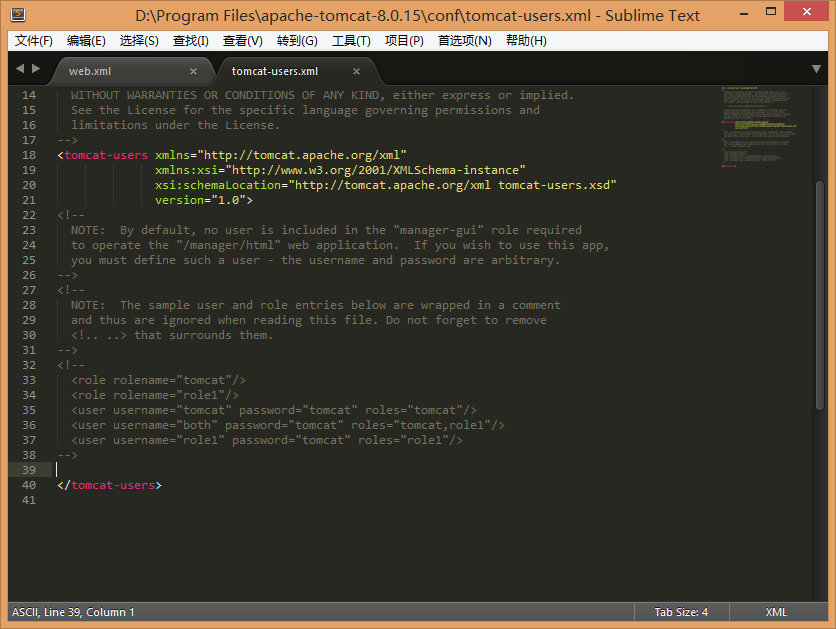
在 Tomcat 标签中添加如下代码:
<!-- Add a new role -->
<role rolename="manager-gui"/>
<!-- Add a new user -->
<user username="dzk" password="123456" roles="manager-gui"/>
注意 username 改为你的用户名,password 改为你的密码。改好后如下,保存:
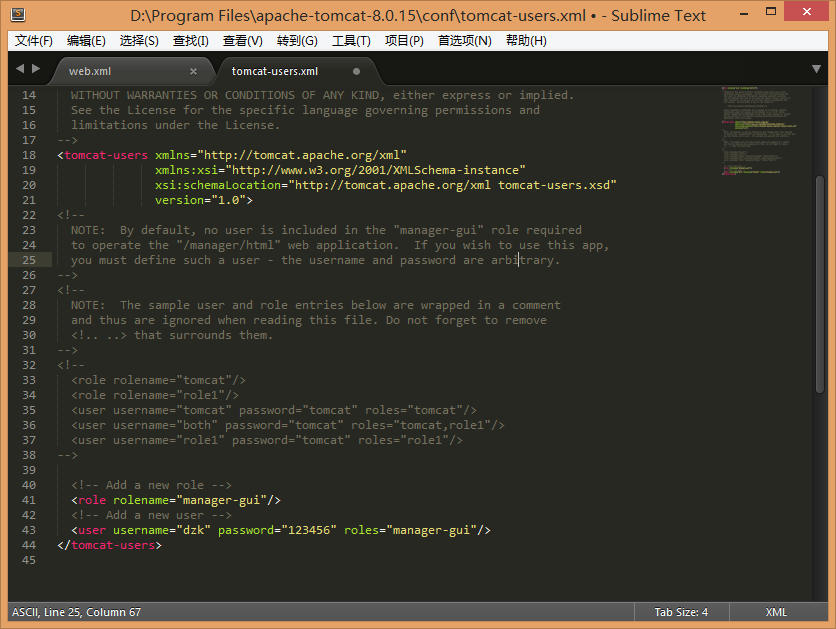
再回到浏览器页面,点击 Manager App,输入用户名和密码即可登录,登录后如下所示:
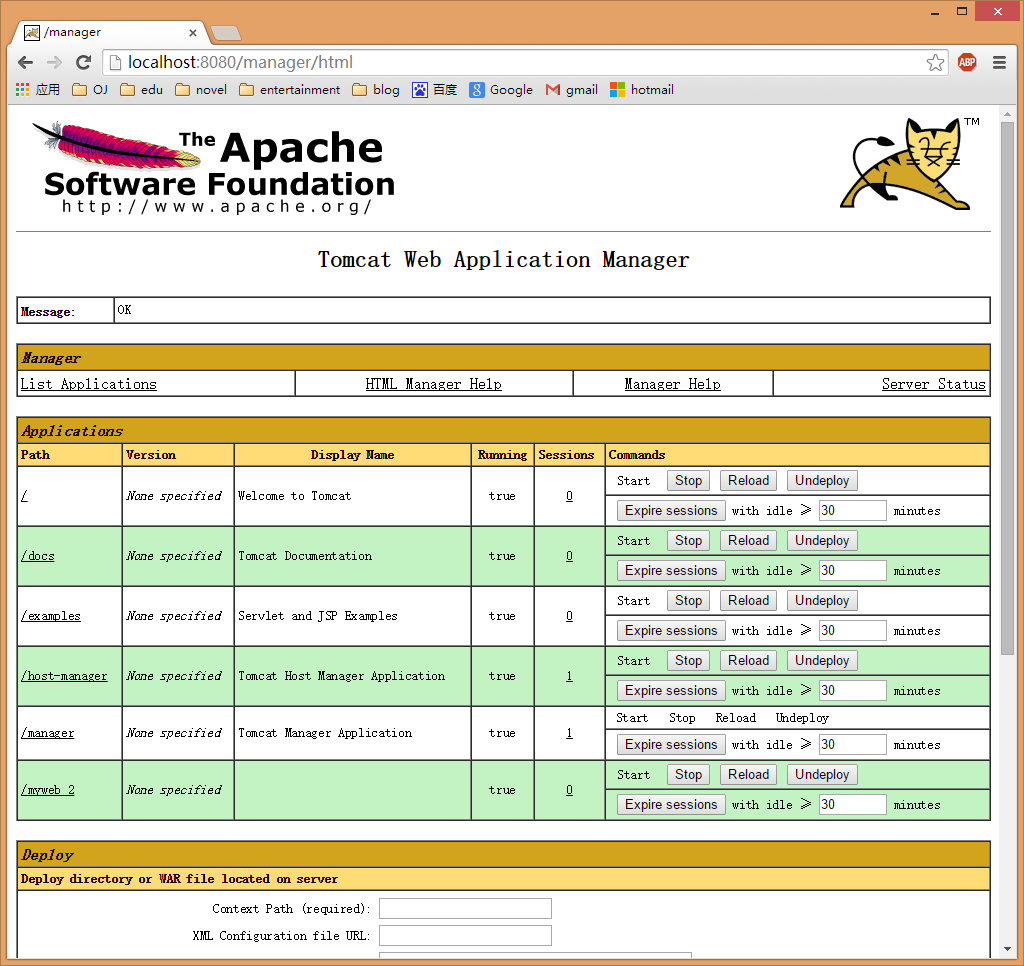
在 Application 一栏就是我们的应用列表,点击就能进入相关应用,如点击 /myweb_2,进入我的一个测试应用,因为没有定义主页,它会显示这个目录下的文件,点击可进入相应 jsp 页面:
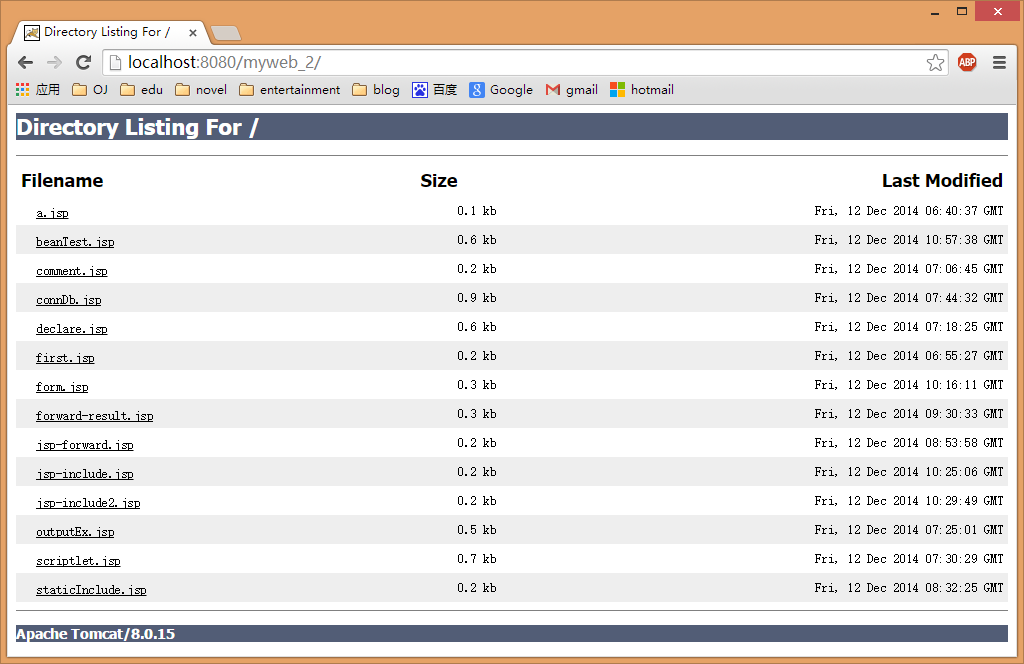
2、Tomcat 部署 Web 应用。
如果使用 IDE,各个部署应用的方法是不同的,但如果使用纯文本编辑器,Tomcat 给了如下几种部署方法:
(1)Tomcat 自动部署:只需要将Web应用复制到 webapps 目录下,打开 Tomcat 便会帮你完成部署。
(2)控制台部署:在浏览器页面 Application 栏下面我们看到有一个 Deploy 栏,按如下输入点击 Deploy 即可部署:

Context Path 代表你在 webapps 目录下新建了一个 myweb123 文件夹
WAR or Directory URL 代表你的 Web 应用的路径,点击 Deploy 会将该路径下的文件全部复制到 myweb123 文件夹下
其实就相当于自动部署。我们看 webapps 文件夹下多了一个 myweb123 文件夹:
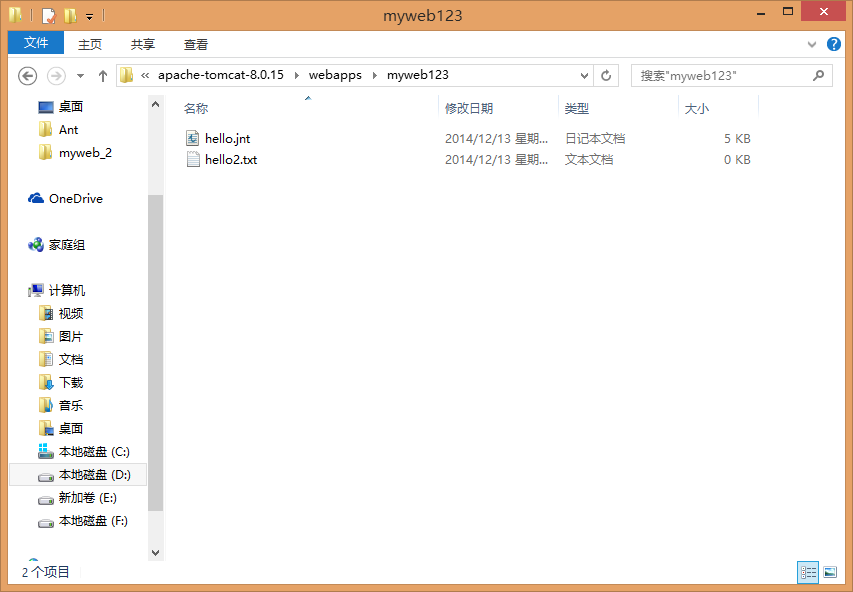
(3)增加自定义 Web 部署文件:折衷方法比较复杂,不推荐
(4)修改 server.xml 文件部署 Web 应用:可能会破坏 Tomcat 系统文件,不推荐。
五、如何构建一个 Web 应用并在 Tomcat 服务器上运行
在这里要说的不是使用 IDE 来创建Web应用,而是纯手工方法,这样,可以让我们更加详细的了解 Web 应用的构造。
1、在任意目录创建一个文件夹,名字为应用名:如 helloweb。
2、在 helloweb 文件夹下新建一个 WEB-INF 文件夹。
3、在 WEB-INF 文件夹下新建一个 web.xml 文件,输入如下代码:
<?xml version="1.0" encoding="UTF-8"?>
<web-app xmlns="http://xmlns.jcp.org/xml/ns/javaee"
xmlns:xsi="http://www.w3.org/2001/XMLSchema-instance"
xsi:schemaLocation="http://xmlns.jcp.org/xml/ns/javaee
http://xmlns.jcp.org/xml/ns/javaee/web-app_3_1.xsd"
version="3.1"
metadata-complete="true">
</web-app>